许多朋友喜欢使用Word软件,其中一些技巧可以帮助用户减少大量的重复操作。这一次,小编为您带来了Word重复打印标题线和表面教程,为您节省了重复复制和粘贴的过程。有需要的用户来看看。
Word重复打印标题线和表头方法
双行表头重复显示
如下图所示,我需要在这里重复两行表头。我们可以选择前两行表头,「右键」-「表格属性」-「行」-勾选「在每个页面的顶部以标题行的形式重复出现」就可以了。
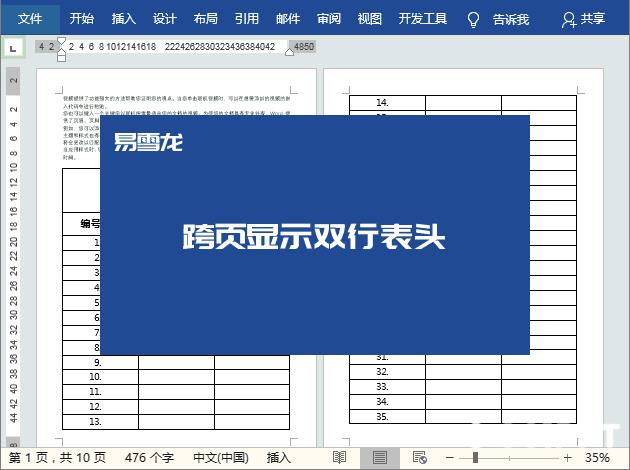
效果:
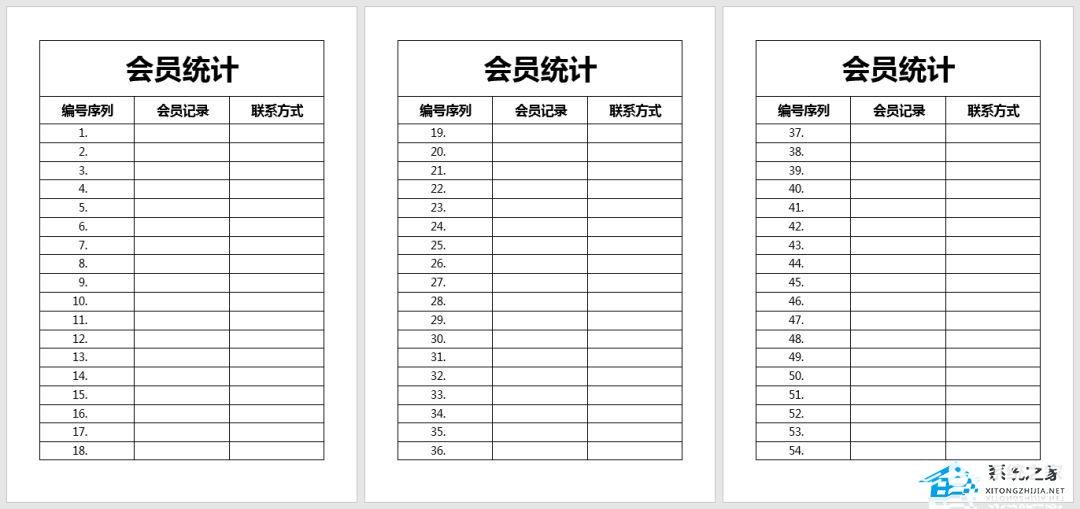
标题和表头重复显示
如果要重复显示标题和表头,可以先取消顶表头的边框线,取消上、左、右,让它看起来没有表格,但其实还是在表格里,按照方法设置。
效果:
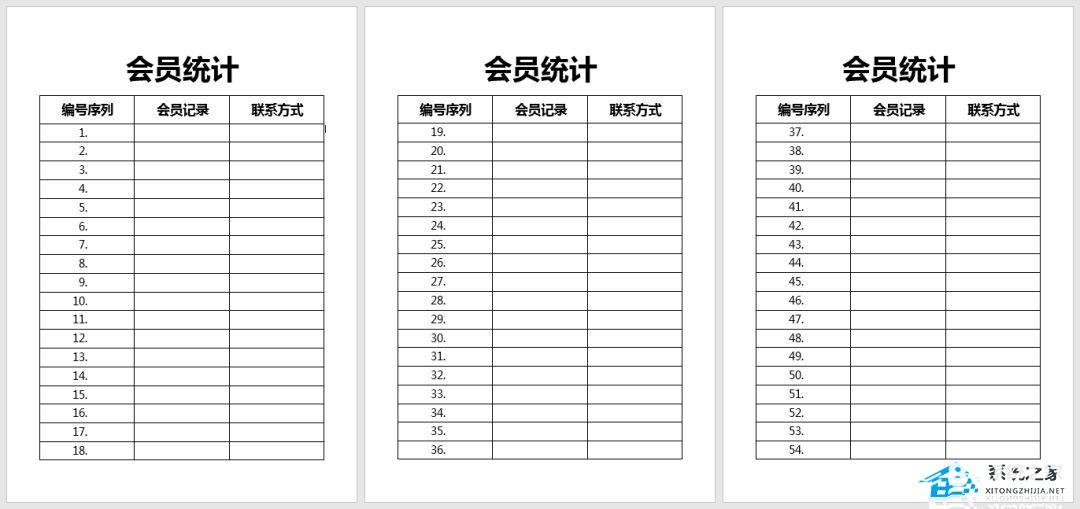
单行表头重复显示
假如你只想跨页重复显示一行表头,那么,可以直接设置表格中的第一行。

效果:
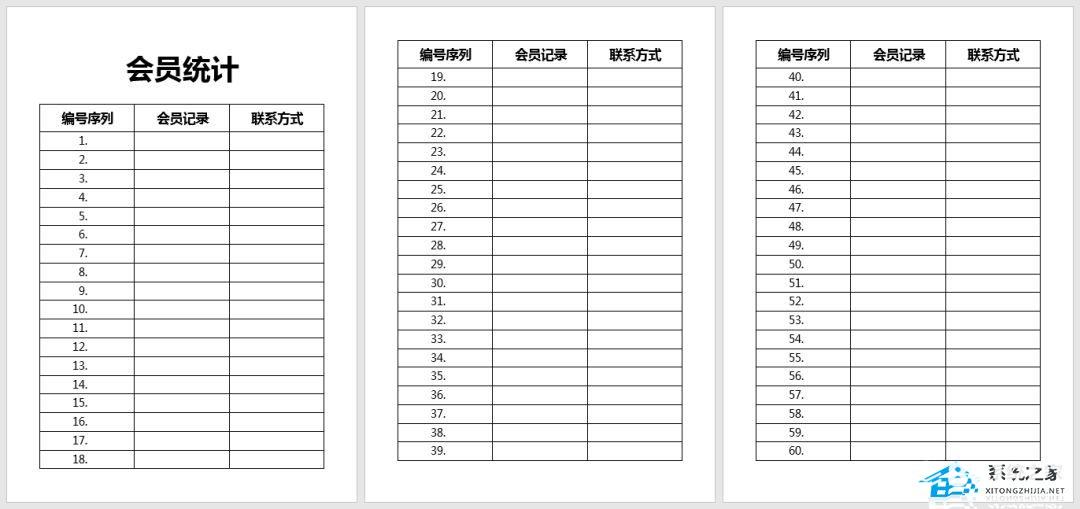
以上是861模板网小编带给你的“Word如何重复打印标题线和表头?Word重复打印标题线和表头方法”全部内容,希望能解决你的问题,谢谢你的阅读,更多精彩内容请关注861模板网官网。